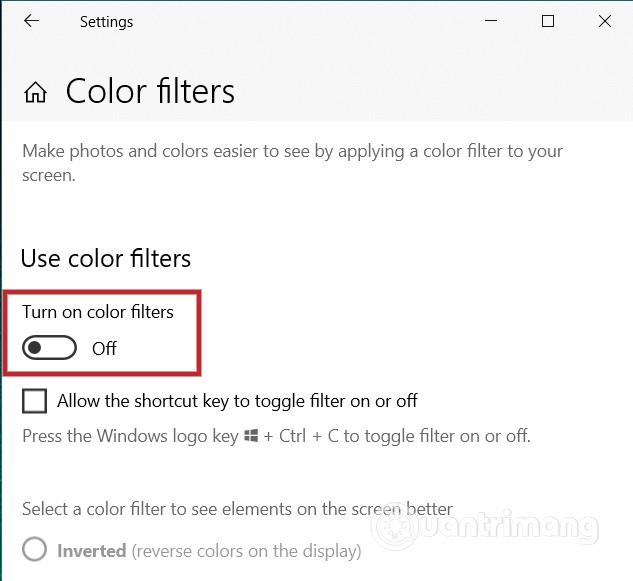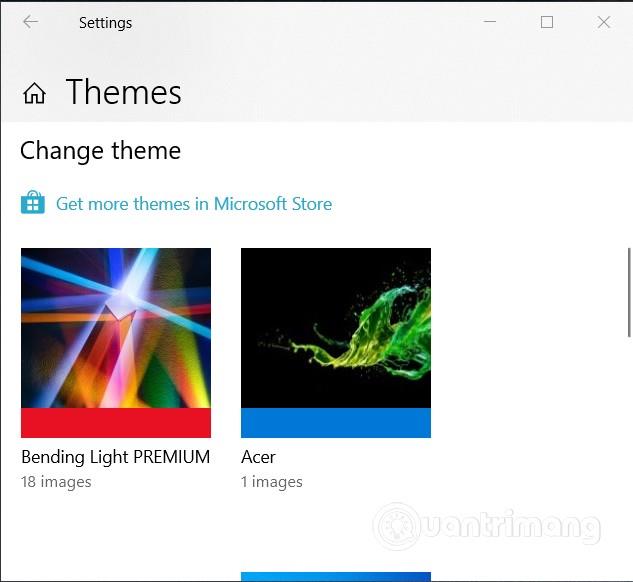La barra delle applicazioni è uno dei componenti importanti di Windows 10 . Puoi personalizzare il colore di questo strumento per rendere lo schermo del tuo computer più attraente. Tuttavia, alcuni utenti hanno riscontrato l'errore di non riuscire a cambiare il colore della barra delle applicazioni.
In questo articolo, Quantrimang ti guiderà come correggere l'errore di non poter cambiare il colore della barra delle applicazioni su Windows 10.
Come cambiare colore e personalizzare la barra delle applicazioni
Per cambiare il colore della barra delle applicazioni, devi solo accedere alle Impostazioni di Windows 10 , non è necessario utilizzare nessun altro software. In Impostazioni , seleziona Personalizzazione , quindi seleziona Colori .
Nel menu a discesa denominato Scegli il tuo colore , puoi vedere 3 opzioni: Chiaro , Scuro e Personalizzato . Tuttavia, solo due opzioni, Scuro e Personalizzato , consentono di modificare il colore della barra delle applicazioni .
I dettagli su come cambiare il colore della barra delle applicazioni su Windows 10 sono disponibili nell'articolo seguente:
Come correggere l'errore di non poter cambiare il colore della barra delle applicazioni
Se non riesci a modificare il colore della barra delle applicazioni su Windows 10, puoi adottare alcune delle seguenti soluzioni:
Disattiva i filtri colore
I filtri colorati di Microsoft renderanno l'esperienza di visualizzazione di foto e video degli utenti migliore e più conveniente. Tuttavia, potrebbe entrare in conflitto con la scelta del colore dell'utente. Per disattivare i filtri colore, procedi come segue:
- Premi Windows + I per accedere alle Impostazioni
- Trovare e fare clic su Facilità di accesso
- Fare clic su Filtri colore
- Ruota il pulsante in Attiva filtri colore in modalità Disattivata
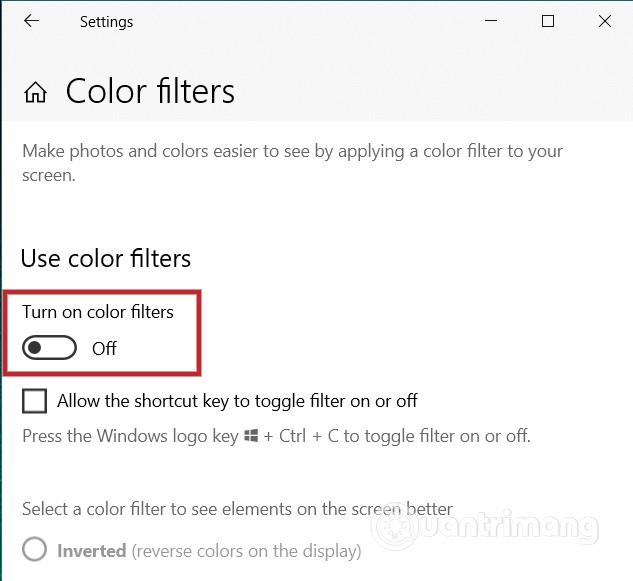
Cambia il tema di Windows
A volte utilizziamo temi Windows forniti da terze parti e ciò influisce sulle impostazioni del colore. In questo caso, devi ripristinare il tema predefinito di Microsoft seguendo questi passaggi:
- Premi Windows + I per aprire Impostazioni , quindi seleziona Personalizzazione (o fai clic con il pulsante destro del mouse sul desktop, quindi seleziona Personalizzazione )
- Scorri verso il basso per selezionare e applicare il tema Windows predefinito
- Riavvia il computer se il tema non viene applicato immediatamente
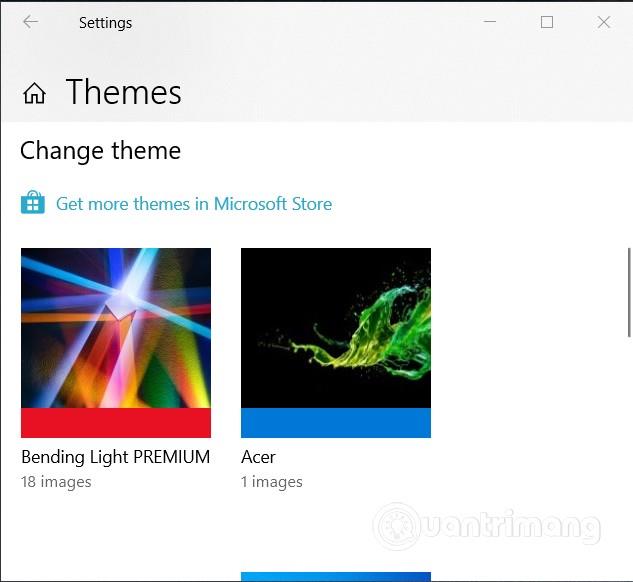
Ti auguro successo e ti invito a fare riferimento a molti altri ottimi consigli su Quantrimang: